Bạn có biết cách đổi tên ảnh và video trên iPhone để dễ dàng quản lý và chia sẻ những khoảnh khắc đẹp mà bạn lưu lại không? Đây là một tính năng khá tiện ích nhưng không phải ai cũng biết cách sử dụng. Trong bài viết này, AnonyViet sẽ hướng dẫn bạn cách đổi tên ảnh và video trên iPhone với vài thao tác đơn giản mà bất kỳ ai cũng có thể làm được.
| Tham gia kênh Telegram của AnonyViet 👉 Link 👈 |
Vì sao bạn nên đổi tên ảnh và video trên iPhone?
Việc đổi tên ảnh và video trên iPhone có thể mang lại một số lợi ích sau:
- Giúp bạn dễ dàng quản lý, sắp xếp và tìm kiếm ảnh và video của mình theo tên, thời gian, địa điểm hoặc chủ đề.
- Giúp bạn bảo vệ quyền riêng tư và bảo mật của mình khi chia sẻ ảnh và video với người khác, bằng cách đặt tên khác biệt cho chúng.
- Giúp bạn tạo ra những album ảnh và video độc đáo và sáng tạo, bằng cách đặt tên theo ý thích, sở thích hoặc cảm xúc của mình.
Cách đổi tên ảnh và video trên iPhone
Bước 1: Truy cập ứng dụng Ảnh trên iPhone
Bước 2: Chọn ảnh hoặc video muốn đổi tên
Bước 3: Chọn biểu tượng chia sẻ ở phía dưới góc trái màn hình. Đây là biểu tượng có hình hộp vuông với mũi tên đi lên. Khi bạn nhấn vào biểu tượng này, bạn sẽ thấy một menu hiện ra với nhiều tùy chọn khác nhau.
Bước 4: Chọn ‘Lưu vào Tệp’.
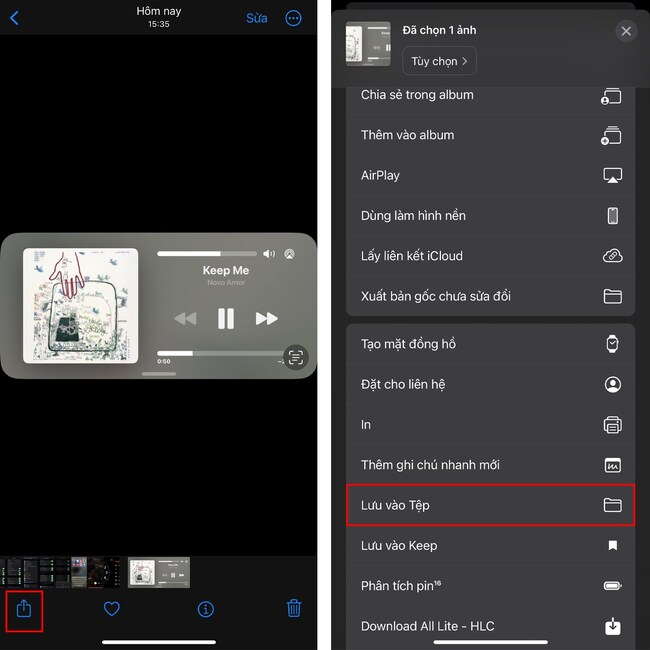
Bước 5: Bạn có thể lưu chúng vào iCloud Drive, iPhone, hoặc các ứng dụng khác mà bạn đã cài đặt.
Trên giao diện này, bạn cũng sẽ thấy tên gốc của ảnh hoặc video của bạn, thường là một chuỗi số và chữ cái ngẫu nhiên. Bạn có thể nhấn vào tên này để thay đổi nó theo ý muốn. Bạn nên đặt tên có ý nghĩa, dễ nhớ, và liên quan đến nội dung của ảnh hoặc video để có thể tìm chúng dễ dàng sau này.
Sau khi đổi tên xong, bạn nhấn vào nút ‘Lưu’ ở góc trên bên phải để hoàn tất.
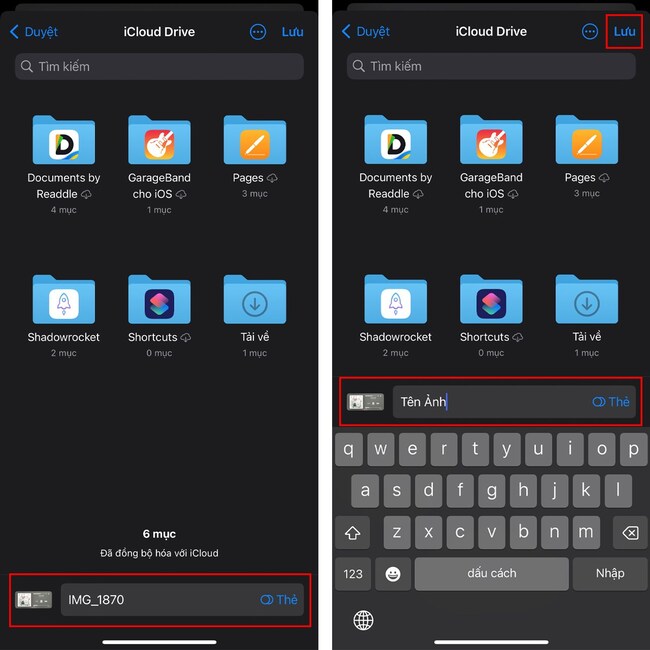
Bước 6: Mở ứng dụng Tệp và xem ảnh hoặc video đã đổi tên
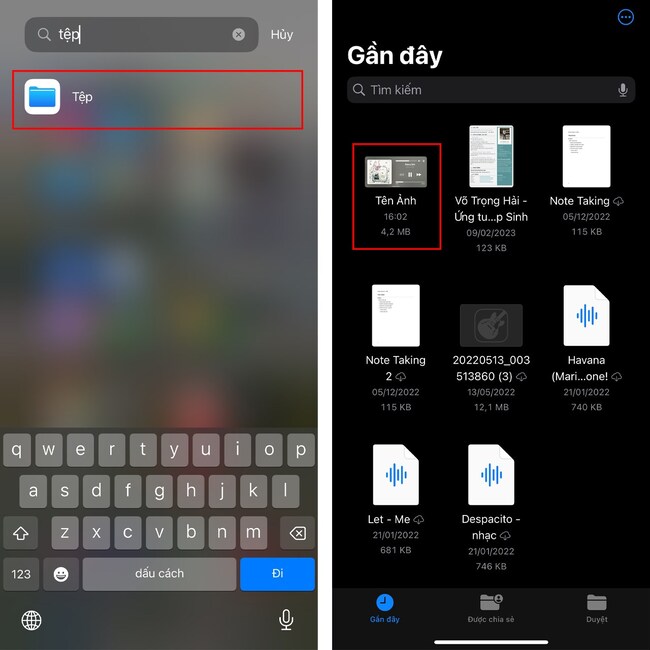
Lời Kết
Vậy là bạn đã biết cách đổi tên ảnh và video trên iPhone rồi đấy. Đây là một cách đơn giản và hiệu quả để bạn có thể quản lý và chia sẻ những ảnh và video đẹp mà bạn chụp bằng iPhone của mình. Chúc bạn thành công.
Câu hỏi thường gặp
Tôi có thể đổi tên ảnh và video trực tiếp trong ứng dụng Ảnh không?
Không, bạn cần sử dụng tính năng chia sẻ và lưu vào ứng dụng Tệp để đổi tên ảnh và video trên iPhone.
Tôi có thể đặt tên file ảnh và video bằng tiếng Việt có dấu không?
Có, bạn hoàn toàn có thể đặt tên file bằng tiếng Việt có dấu.
Sau khi đổi tên, ảnh và video có bị ảnh hưởng chất lượng không?
Không, việc đổi tên chỉ thay đổi tên file, không ảnh hưởng đến chất lượng ảnh hoặc video.
















